在日常使用QQ的过程中,许多用户积累了重要的聊天记录,可能包含工作资料、珍贵回忆或重要对话,将这些记录备份并迁移至新设备(如苹果手机)成为一项实际需求,本文将系统介绍如何实现QQ聊天记录的备份,并成功导入至苹果手机,帮助您高效、安全地完成这一过程。
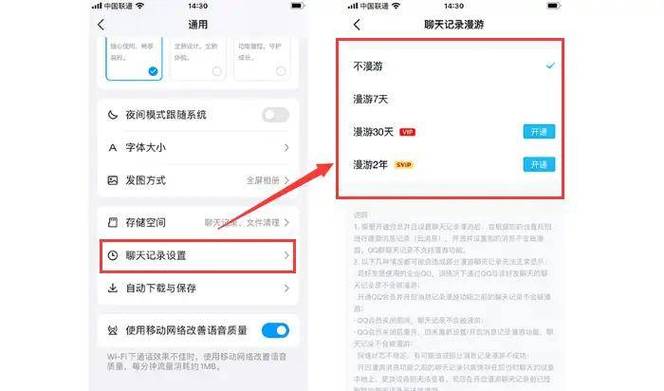
理解QQ聊天记录的备份机制
QQ聊天记录的备份主要依赖于两种方式:一是通过电脑端QQ的备份与恢复功能,二是借助手机QQ的云备份服务,两种方法各有优势,用户可根据自身设备和网络条件选择适合的方案。
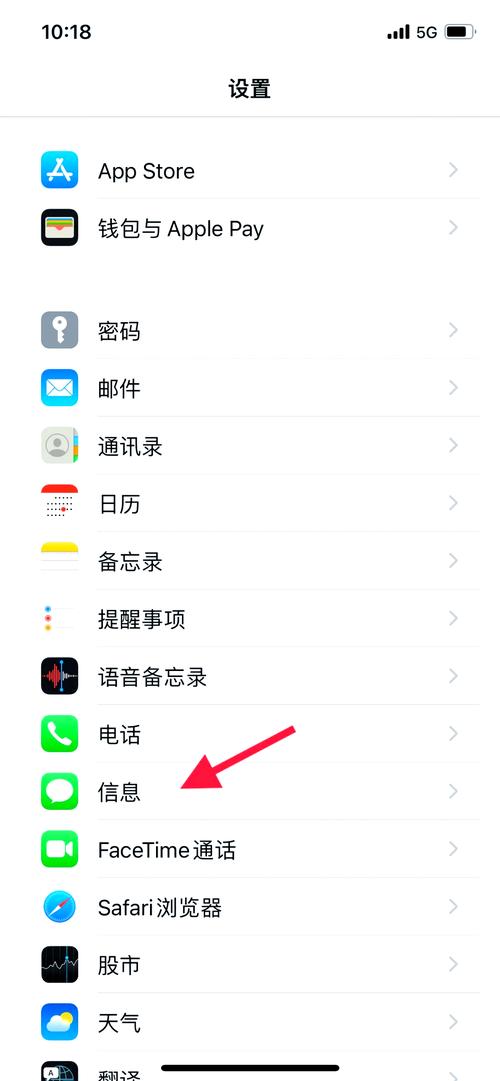
电脑端备份适用于需大量转移或长期保存记录的用户,操作较为灵活;而手机端云备份则更适合日常定期备份,便于跨设备快速同步,需要注意的是,由于iOS系统的封闭性,直接通过文件管理导入聊天记录至iPhone较为困难,因此通常需借助电脑工具或官方功能间接实现。
通过电脑备份QQ聊天记录
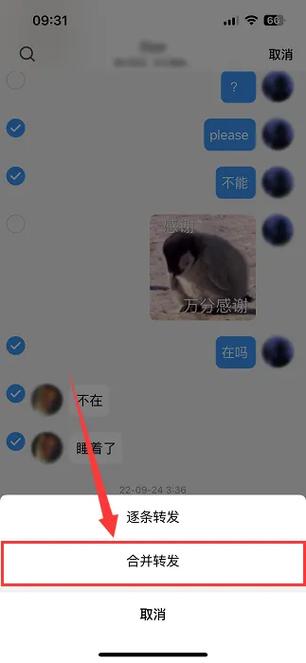
若您希望将过去的聊天记录从安卓设备或旧手机迁移至苹果手机,可先通过电脑进行中转备份,具体步骤如下:
- 在电脑上登录您的QQ账号,点击主面板底部的“设置”按钮(齿轮图标),进入“安全设置”选项卡,选择“聊天记录”部分。
- 点击“备份与恢复”选项,在弹出的窗口中选择“备份聊天记录至电脑”,您可选择全部备份或自定义选择需要备份的对话。
- 指定备份文件的存储路径(建议选择易于查找的位置),点击“开始备份”并等待完成。
完成备份后,您会得到一个以“.bak”为后缀的备份文件,此文件包含了所选时间范围内的全部聊天记录。
将备份记录导入苹果手机
由于苹果手机无法直接读取电脑上的QQ备份文件,需通过以下方法实现导入:
- 确保您的苹果手机已登录相同的QQ账号,并与电脑处于同一局域网(连接同一Wi-Fi)。
- 在电脑端QQ的“备份与恢复”界面,选择“恢复聊天记录至手机”。
- 程序将自动检测同一网络下的登录设备,选择您的苹果手机并确认恢复,整个过程需保持网络稳定,直至提示完成。
需要注意的是,此方法依赖于电脑与手机之间的局域网传输,因此请避免中途断开网络或切换账号,如果备份文件较大,可能需要较长时间,请耐心等待。
使用手机QQ的云备份功能
如果您希望定期自动备份聊天记录,并实现多设备同步,可使用QQ的云服务功能,具体操作如下:
- 在手机QQ中,点击左上角个人头像,进入“设置”->“通用”->“聊天记录设置”。
- 选择“聊天记录备份与迁移”->“备份到电脑”或“迁移到其他设备”,但若需云存储,可开启“同步最近聊天记录至本机”等相关选项。
- 对于会员用户,还可使用“聊天记录漫游”功能,将记录保存至云端,之后在新设备上登录同一账号即可下载。
不过需要注意的是,免费用户的漫游功能可能有时限或容量限制,如需长期备份建议结合电脑端操作。
常见问题与注意事项
在操作过程中,可能会遇到一些典型问题,备份文件损坏无法恢复,或网络不稳定导致传输中断,为避免此类情况,建议在备份前后校验文件完整性,并尽量在稳定的网络环境下操作。
不同版本的QQ可能在界面和功能上存在细微差异,请确保您的电脑和手机QQ均为最新版本,以减少兼容性问题,如果遇到无法解决的问题,可尝试通过QQ官方帮助中心或社区寻求支持。
从实际体验来看,通过电脑中转备份再恢复至手机的方法虽然步骤稍多,但成功率高,适用于大规模记录迁移,而云服务更适合日常轻量使用,无论选择哪种方式,定期备份都是保护重要信息的有效习惯。
科技的进步让数据迁移变得越来越便捷,但用户仍需主动掌握基本操作技巧,才能更好地驾驭数字生活,希望以上内容能为您提供清晰的指引,顺利完成QQ聊天记录的备份与导入。









评论列表 (0)